Idővonal készítése a Time.Graphics eszközzel
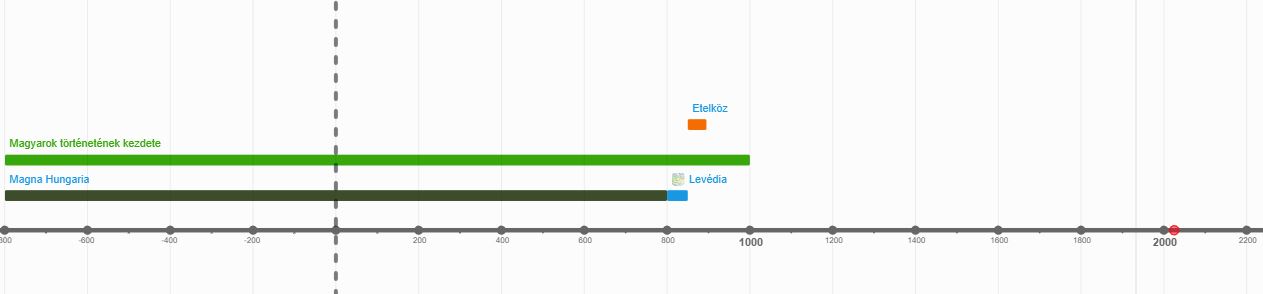
1. Előkészületek
Látogass el az oldalra:
- Nyisd meg a Time.Graphics szerkesztőjét.
- Regisztrálj vagy jelentkezz be, ha még nem tetted meg (ajánlott, hogy később elmenthesd a munkádat).
Gyűjtsd össze az adatokat, például:
- Magna Hungaria (Kr. e. 8. század – Kr. u. 8. század)
- Levédia (Kr. u. 8. század vége – Kr. u. 9. század közepe)
- Etelköz (Kr. u. 9. század közepe – Kr. u. 9. század vége)
2. Idővonal létrehozása
Idővonal neve:
- A bal oldali menüben kattints az „Idővonal hozzáadása” gombra.
- Írd be a címet: „A magyarok történetének kezdetei”.
Időtartam beállítása:
-
- Az idővonal kezdetét és végét a felső sávban állíthatod be. Például:
- Kezdő dátum: Kr. e. 800
- Záró dátum: Kr. u. 1000
- Az idővonal kezdetét és végét a felső sávban állíthatod be. Például:
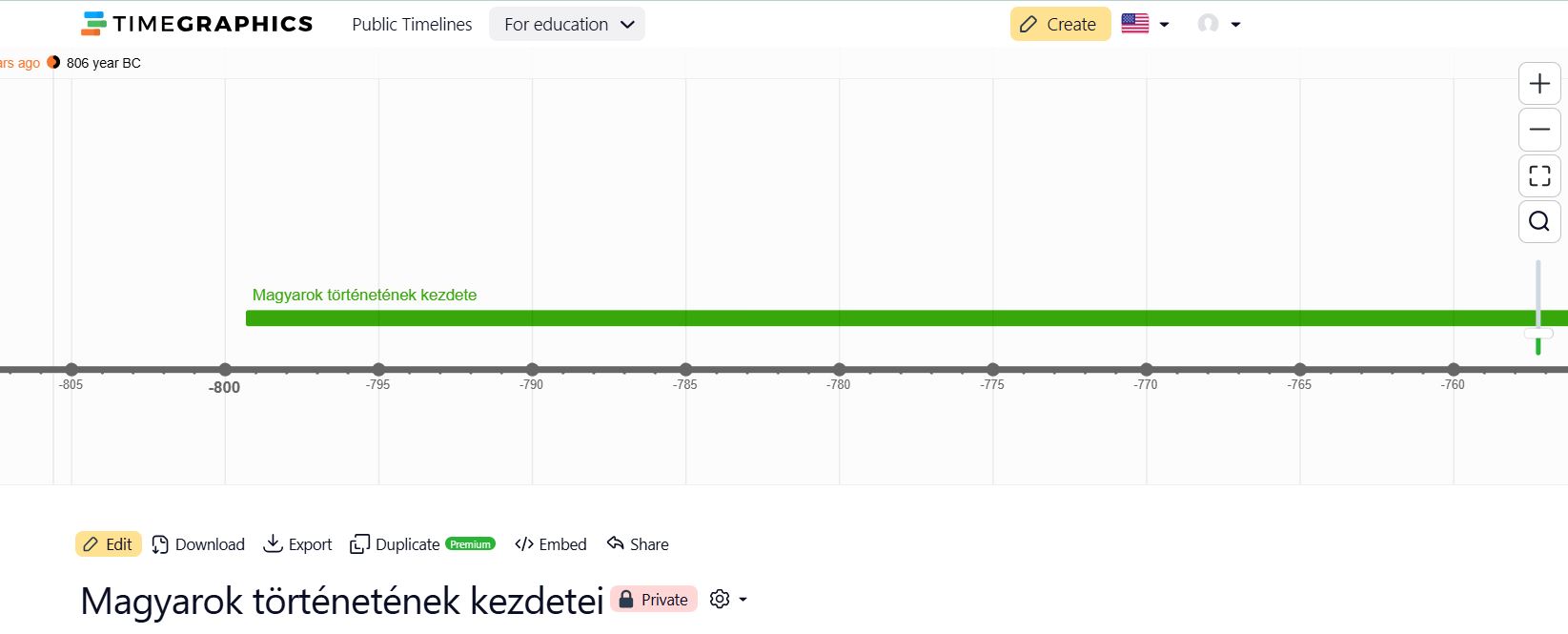
3. Események hozzáadása
Esemény hozzáadása:
- Kattints a „+ Esemény” gombra a bal oldali menüben.
- Töltsd ki az adatokat:
- Cím: „Magna Hungaria”
- Dátum: Kr. e. 8. század – Kr. u. 8. század
- Leírás: „Az őshaza, ahol a magyarok először éltek a Volga és Káma folyók találkozásánál.
-
Kép hozzáadása (opcionális):
- A „Kép hozzáadása” gombra kattintva feltölthetsz egy képet Magna Hungaria térségéről
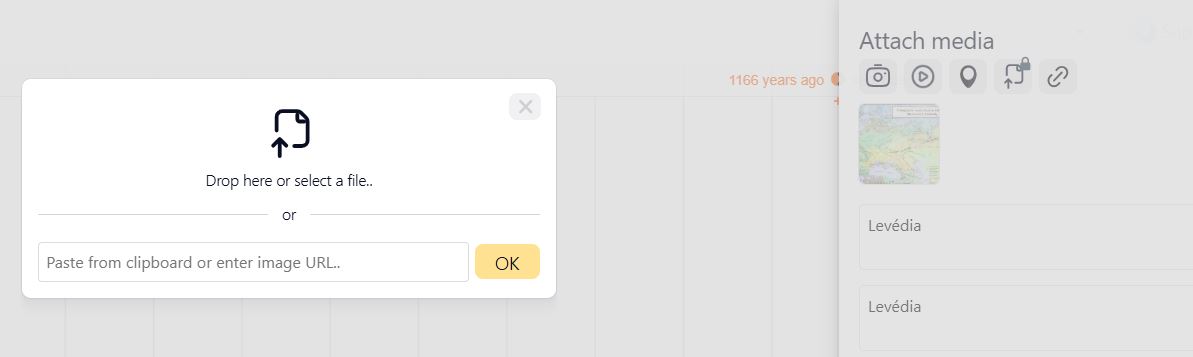
Időszakok kijelölése
Időszakok létrehozása:
- Kattints az „Időszak” opcióra a bal oldali menüben.
- Húzz egy időszakot az idővonalon, például:
- Nomád életmód időszaka: Kr. e. 8. századtól Kr. u. 9. századig
- Írd le, hogy a magyarok állattartással, vándorlással foglalkoztak.
Formázás:
- Adj színt az időszakhoz (pl. zöld a békés időszakokra, piros a harcos időszakokra).

Díszítés és kiegészítés
-
Jelölők hozzáadása:
- A bal oldalon található „Jelölő” funkcióval adhatsz ikonokat az idővonalhoz (pl. nyíl, csillag).
-
További információk:
- Adj hozzá szövegdobozokat vagy rövid megjegyzéseket az idővonal mentén, például:
- „A vérszerződésről szóló krónikák Etelközben keletkeztek.”
- „A magyarok könnyűlovas harcmodorát itt kezdték kialakítani.”
- Adj hozzá szövegdobozokat vagy rövid megjegyzéseket az idővonal mentén, például:
6. Idővonal mentése és megosztása
-
Mentés:
- Kattints a „Mentés” gombra a jobb felső sarokban.
- Adj nevet a projektnek
Feladatok
(Az előző bejegyzésben készített adatbázist veszem alapul)
1. Listázd ki a dolgozók adatait név szerint csökkenő sorrendben
SELECT FROM dolgozo
ORDER BY dolgozo.nev DESC
2. Készíts egy lekérdezést, amely megjeleníti a dolgozó nevét, egy mezőben az irányítószámot és várost ‘-‘-el elválasztva város néven, valamint az utca_hsz mezőt.
